जब आप पहली बार उस राउटर बॉक्स को खोलते हैं, तो सभी अलग-अलग केबल और पोर्ट डराने वाले लग सकते हैं। यहां तक कि अनुदेश मैनुअल भी किसी विदेशी भाषा की तरह पढ़ा जा सकता है। सौभाग्य से, आप अकेले नहीं हैं जो वायरलेस राउटर स्थापित करने के लिए संघर्ष करते हैं।
अंतर्वस्तु
- अपने राउटर को अपने मॉडेम से कनेक्ट करें
- ऐप डाउनलोड करें और कनेक्ट करें
- एक उपयोगकर्ता नाम और पासवर्ड बनाएं, या मौजूदा उपयोगकर्ता नाम ढूंढें
- अपना राउटर सेट करना जारी रखें
- वैकल्पिक: मेश राउटर सेट करना
- और तुम चले गए!
हम आपके राउटर को सेट करने और उसे आपके पसंदीदा डिवाइस से कनेक्ट करने की प्रक्रिया में आपका मार्गदर्शन करने में मदद कर सकते हैं ताकि आप कुछ ही समय में इंटरनेट पर पहुंच जाएं।
अनुशंसित वीडियो
मध्यम
10 मिनटों
एक नया राउटर
आपके ISP द्वारा प्रदान किया गया एक मॉडेम
एक iPhone या एंड्रॉयड ऐप स्टोर तक पहुंच के साथ
एक विंडोज़ पीसी या एक मैक

अपने राउटर को अपने मॉडेम से कनेक्ट करें
अपने राउटर को अभी पावर आउटलेट में प्लग न करें। इसके बजाय, पहली चीज़ जो आप करने जा रहे हैं वह है अपने मॉडेम को WAN पोर्ट से कनेक्ट करना ईथरनेट केबल.
स्टेप 1:
निश्चित नहीं कि WAN पोर्ट क्या है? अधिकांश उपभोक्ता राउटर में ईथरनेट पोर्ट का एक समूह होता है, जिनमें से कई को LAN पोर्ट (लोकल एरिया नेटवर्क) और दूसरे को WAN (वाइड एरिया नेटवर्क) पोर्ट कहा जाता है।WAN पोर्ट LAN पोर्ट के समान ही दिखता है, लेकिन यह अक्सर एक अलग रंग का होता है और उनसे अलग दूरी पर होता है। उदाहरण के लिए, उपरोक्त फोटो में, WAN पोर्ट पीला है और इंटरनेट लेबल है। कभी-कभी इसे WAN लेबल किया जाएगा। इस पोर्ट का उद्देश्य आपके राउटर को मॉडेम और वहां से बाहरी दुनिया से जोड़ना है। LAN पोर्ट स्थानीय उपकरणों से कनेक्ट करने के लिए डिज़ाइन किए गए हैं।
चरण दो: एक ईथरनेट केबल को अपने मॉडेम में और दूसरे सिरे को अपने राउटर के WAN पोर्ट में प्लग करें। फिर, अपने राउटर के पावर एडॉप्टर को दीवार में प्लग करें।
यदि आपके पास केबल नहीं है, तो कैसे करें, इसके बारे में हमारी मार्गदर्शिका देखें सही ईथरनेट केबल चुनें.
संबंधित
- Chromebook से कैसे प्रिंट करें - आसान तरीका
- प्राइम डे की बिक्री में Google के Nest Wi-Fi Pro मेश राउटर पर $90 की छूट हुई
- प्राइम डे डील में आपको $20 में एक वायरलेस कीबोर्ड और माउस मिलता है
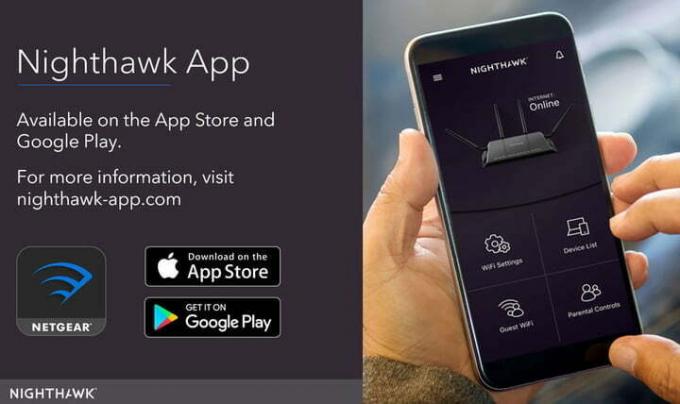
ऐप डाउनलोड करें और कनेक्ट करें
अपने राउटर को शुरू करने और नेटवर्क बनाने के लिए एक मिनट का समय दें। इस बीच (यदि कोई अन्य कनेक्शन विकल्प उपलब्ध है), अपने मॉडेम के निर्माता से संबद्ध ऐप डाउनलोड करें। आज के मॉडेम आमतौर पर एक मोबाइल ऐप द्वारा सेट किए जा सकते हैं जो स्वचालित रूप से आपको सेटअप प्रक्रिया के माध्यम से ले जाएगा। यह सबसे प्रभावी तरीका है, लेकिन आपको यह सुनिश्चित करना होगा कि आप सही ऐप चुनें।
स्टेप 1: Linksys के पास अपना स्वामित्व सेटअप और प्रबंधन ऐप है, नेटगियर नाइटहॉक ऐप का उपयोग करता है, और Google के पास अपना स्वयं का सेटअप ऐप है। किस ऐप का उपयोग करना है इसके निर्देश आपके मैनुअल में होने चाहिए।

चरण दो: अब अपने गुप्त वाई-फाई नेटवर्क से कनेक्ट करें। ऐसा करना आमतौर पर एक सरल प्रक्रिया है: अपने फोन या कंप्यूटर की सेटिंग्स पर जाएं और वाई-फाई/नेटवर्क विकल्प चुनें। यहां अपने राउटर का नाम देखें। आपके राउटर में एक डिफ़ॉल्ट SSID नाम होना चाहिए जो डिफ़ॉल्ट नेटवर्क कुंजी के साथ राउटर के पीछे मुद्रित होता है। नेटवर्क में लॉग इन करने के लिए कुंजी का उपयोग करें. कुछ राउटर्स में इस प्रक्रिया को पूरा करने के लिए आपको बस एक क्यूआर कोड स्कैन करना होता है, लेकिन अगर यह कोई विकल्प नहीं है, तो ये चरण पर्याप्त होने चाहिए।
चरण 3: एक बार कनेक्ट होने पर, सेटअप शुरू करने के लिए राउटर प्रबंधन ऐप लॉन्च करें!
वैकल्पिक तरीका: यदि आपके राउटर में कोई ऐप नहीं है, तो ईथरनेट केबल का उपयोग करके कंप्यूटर को राउटर से मैन्युअल रूप से कनेक्ट करें। एक बार जब आप कनेक्ट हो जाएं, तो अपने राउटर के कॉन्फ़िगरेशन पृष्ठ पर जाएं। यह पृष्ठ आपके राउटर पर होस्ट की गई एक वेबसाइट है, और यह आपके राउटर की सेटिंग्स को कॉन्फ़िगर करने का एक पारंपरिक तरीका है। इसे कैसे ढूंढें यह अलग-अलग हो सकता है, लेकिन इसका मतलब लगभग हमेशा अपने पसंदीदा ब्राउज़र के एड्रेस बार में 192.168.1.1 टाइप करना और फिर एंटर दबाना होता है।

चरण 4: यदि आपको कोई पेज मिलता है, तो आगे बढ़ें और अगले चरण पर जाएं। हालाँकि, यदि वह पता काम नहीं करता है, तो आपका राउटर पूरी तरह से दूसरे पते का उपयोग कर सकता है। यह पता आपके राउटर के आधार पर भिन्न हो सकता है, इसलिए यदि 192.168.1.1 पता काम नहीं करता है तो अपने राउटर के आधिकारिक दस्तावेज़ से परामर्श लें।
वैकल्पिक रूप से, आप बस जाँच कर सकते हैं डिफ़ॉल्ट राउटर आईपी पते और पासवर्ड की हमारी सूची।

एक उपयोगकर्ता नाम और पासवर्ड बनाएं, या मौजूदा उपयोगकर्ता नाम ढूंढें
आपके राउटर ऐप को स्वचालित रूप से आपको सेटअप प्रक्रियाओं से गुजरना चाहिए, इसलिए उसके प्रश्नों का उत्तर दें और आवश्यकतानुसार फॉर्म भरें। अधिकांश नए राउटर के लिए, आपसे एक ऐप नाम (फिर से, इसे एसएसआईडी कहा जाता है) और पासवर्ड बनाने के लिए कहा जाएगा। सुनिश्चित करें कि यह पासवर्ड अद्वितीय और सुरक्षित है क्योंकि जिसके पास भी यह है वह आपके नेटवर्क पर सभी प्रकार की गंदी चीजें कर सकता है।
स्टेप 1: WPA2 एन्क्रिप्शन वर्तमान में सुरक्षा के लिए मानक है, और यदि आपके सुरक्षा प्रोटोकॉल के लिए कोई विकल्प दिया गया है तो आपको हमेशा इसे चुनना चाहिए। सुनिश्चित करें कि आप एक लंबा पासवर्ड भी चुनें, जो आपके द्वारा पहले सेट किए गए एडमिन पासवर्ड से अलग हो। आदर्श रूप से, इसमें शब्दकोश के शब्द या आसानी से अनुमान लगाया जाने वाला नाम (जैसे आपके पालतू जानवर का नाम) शामिल नहीं होना चाहिए। बाद में पासवर्ड को किसी सुरक्षित स्थान पर संग्रहीत करें।
चरण दो: हालाँकि, इस्तेमाल किए गए राउटर में पहले से ही पासवर्ड हो सकता है और उसे रीसेट करने की आवश्यकता हो सकती है। अधिकांश राउटर्स में पीछे की ओर एक छिपा हुआ रीसेट बटन होता है। रीसेट बटन को पेपरक्लिप से कम से कम 30 सेकंड तक दबाकर रखने से काम चल जाएगा। बिजली चालू रखें और राउटर के आराम करने तक प्रतीक्षा करें। पुनरारंभ होने पर इसे डिफ़ॉल्ट सेटिंग्स का उपयोग करना चाहिए, जिसका अर्थ है कि डिफ़ॉल्ट उपयोगकर्ता नाम और पासवर्ड अब आपको सेटिंग्स तक पहुंच प्रदान करेगा।
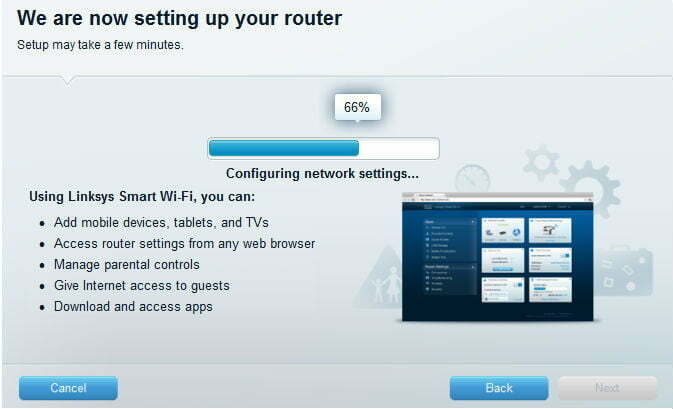
अपना राउटर सेट करना जारी रखें
राउटर ऐप आपको अन्य सेटिंग्स जैसे माता-पिता का नियंत्रण, स्वचालित अपडेट और बहुत कुछ सेट करने की भी अनुमति देगा। आप इन सेटिंग्स में बदलाव कर सकते हैं और बाद में ऐप से और भी बहुत कुछ कर सकते हैं, लेकिन वॉकथ्रू और जो कुछ भी यह आपको सिखाता है उस पर ध्यान दें। आपको अतिथि पहुंच, निगरानी गतिविधि और बहुत कुछ के बारे में सीखना चाहिए। समाप्त होने पर, ऐप नेटवर्क सेटिंग्स कॉन्फ़िगर करेगा और आपके नेटवर्क की स्थापना पूरी करेगा। अब आप अधिक जानने के लिए अपने खाली समय में ऐप को एक्सप्लोर कर सकते हैं।
कुछ ऐप्स, जैसे नाइटहॉक ऐप, आपको अतिरिक्त सुरक्षा फ़िल्टर के निःशुल्क परीक्षण के लिए भी साइन अप करेंगे। इन्हें स्वचालित रूप से आपको भुगतान के लिए साइन अप नहीं करना चाहिए और बिना किसी अतिरिक्त लागत के 30 दिनों के बाद स्वाभाविक रूप से समाप्त हो जाएगा।
वैकल्पिक: मेश राउटर सेट करना
इन दिनों राउटर्स की बढ़ती संख्या "मेश राउटर्स" हैं, जैसे कि गूगल वाई-फ़ाई राउटर. मेश राउटर वाई-फाई उपकरणों के एक समूह का उपयोग करते हैं जो सभी एक साथ काम करते हैं - आमतौर पर उनमें से दो या तीन। एक डिवाइस आपके मॉडेम में प्लग हो जाता है और पारंपरिक राउटर की तरह ही काम करता है।
अन्य डिवाइस स्वचालित रिपीटर्स की तरह काम करते हैं जो पहले डिवाइस से लिंक होते हैं और सिग्नल के लिए एक द्वितीयक स्रोत प्रदान करते हैं। यह कार्यक्षमता राउटर की सीमा का महत्वपूर्ण रूप से विस्तार कर सकती है, उपयोगकर्ताओं को मृत क्षेत्रों से छुटकारा पाने में सक्षम बनाती है, और यह सुनिश्चित करती है कि बड़े घरों या संपत्ति में पूर्ण कवरेज हो।
हालाँकि, इसका मतलब है कि आपको एक और कदम उठाना होगा और द्वितीयक उपकरणों को अपने घर में रखना होगा। मेश राउटर्स को सही तरीके से रखने में आपकी मदद के लिए यहां कुछ युक्तियां दी गई हैं:
- अतिरिक्त राउटर डिवाइस को खुले स्थानों पर स्थापित करने का प्रयास करें जहां वे नेटवर्क को यथासंभव स्वतंत्र रूप से प्रसारित कर सकें। याद रखें, आपको इन पहुंच बिंदुओं वाले मॉडेम से जुड़ने की ज़रूरत नहीं है! हालाँकि, राउटर्स को आउटलेट तक पहुंच की आवश्यकता होगी।
- अतिरिक्त राउटर बिंदुओं को अधिक दूर सेट करें लेकिन बहुत दूर नहीं। सभी राउटर्स को एक साथ काम करने की जरूरत है। मूल राउटर से औसतन लगभग दो कमरे दूर रहने का लक्ष्य रखें।
- आप अपने राउटर पॉइंट को अपने घर के महत्वपूर्ण क्षेत्रों में रखना भी चुन सकते हैं। उदाहरण के लिए, यदि आपके पास एक गेमिंग स्थान है जहां आप वाई-फाई का उपयोग करते हैं, तो आप यह सुनिश्चित करना चाहेंगे कि अधिकतम प्रभाव के लिए सैटेलाइट मॉडल में से एक को वहां रखा गया है।
- कई राउटर एक मोबाइल ऐप पेश करते हैं जो आपके फोन या टैबलेट से अतिरिक्त राउटर और एक्सेस पॉइंट को आपके नेटवर्क से कनेक्ट करना आसान बनाता है। उदाहरण के लिए, Google Nest QR कोड का उपयोग करता है राउटर या एक्सेस प्वाइंट को कनेक्ट करने के लिए। हार्डवेयर के इन अतिरिक्त टुकड़ों को अपने नेटवर्क से कनेक्ट करने में विफल होने का मतलब है कि आप उनके द्वारा प्रदान की जाने वाली विशेष सुविधाओं से चूक जाएंगे। आपके द्वारा जोड़े जाने वाले किसी भी उपकरण के लिए इस चरण को पूरा करना सुनिश्चित करें।
और तुम चले गए!
अब जब आप अपने वायरलेस राउटर और किसी भी अतिरिक्त राउटर और एक्सेस को पहले ही कनेक्ट और कॉन्फ़िगर कर चुके हैं बिंदु, आप उपकरणों को कनेक्ट करना शुरू कर सकते हैं, ताकि वे इंटरनेट तक पहुंच सकें - बिना किसी बदसूरत तार या केबल के।
चूंकि आपके पास अब हार्डवेयर है, इसलिए आपके नए नेटवर्क द्वारा प्रदान किए जाने वाले अतिरिक्त विकल्पों की खोज करना उचित हो सकता है। जैसे उन्नत सुविधाओं का लाभ उठाएं पोर्ट अग्रेषण की स्थापना और अपने राउटर के फ़र्मवेयर को अपग्रेड करना डीडी-डब्ल्यूआरटी के साथ. फिर आप उन्नत सेटिंग्स तक पहुंच सकते हैं जो आपके वाई-फाई नेटवर्क की विश्वसनीयता और सुरक्षा को बढ़ाती हैं।
संपादकों की सिफ़ारिशें
- लाई-फाई क्या है? तेज़, अधिक सुरक्षित वायरलेस इंटरनेट अब बस आने ही वाला है
- विंडोज़, मैकओएस या वेब पर पीडीएफ फाइलों को कैसे संयोजित करें
- प्राइम डे 2023 के लिए यह अमेज़ॅन ईरो मेश वाई-फाई राउटर $45 में प्राप्त करें
- आपको कितनी रैम चाहिए?
- किसी वेबपेज को पीडीएफ के रूप में कैसे सेव करें
अपनी जीवनशैली को उन्नत करेंडिजिटल ट्रेंड्स पाठकों को सभी नवीनतम समाचारों, मजेदार उत्पाद समीक्षाओं, व्यावहारिक संपादकीय और एक तरह की अनूठी झलक के साथ तकनीक की तेज़ गति वाली दुनिया पर नज़र रखने में मदद करता है।




